电脑打开VMware提示该虚拟机似乎正在使用如何解决
更新日期:2024-03-21 03:50:15
来源:网友投稿
手机扫码继续观看

VMware是常用的一款功能强大的虚拟机软件,很多用户选择使用VMware来创建虚拟机。但是用户在打开虚拟机是会弹出一个窗口,提示该虚拟机似乎正在使用中。针对这种想象,系统小编在接下来的内容中要教大家如何解决这个问题。

具体方法如下:
1、点击对话框中的“获取所有权”按钮,会弹出一个新窗口提示获取所有权失败;
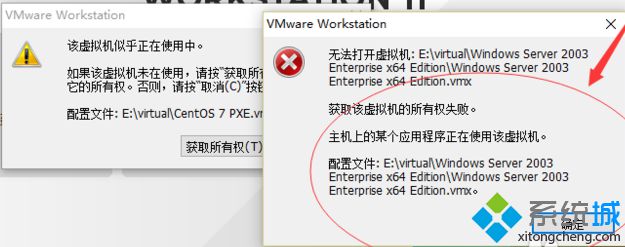
2、而且重新启动虚拟机还是会出现虚拟机正在使用的窗口;
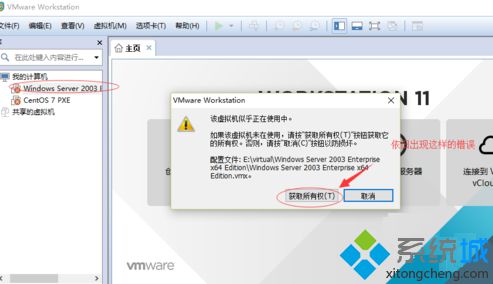
3、这时,打开虚拟机所在磁盘的位置配置文件: E:\virtual\Windows Server 2003 Enterprise x64 Edition\Windows Server 2003 Enterprise x64 Edition.vmx(提示窗口中有显示);

4、找到.lck文件夹,并将其删除,避免删错可以移动到备份文件夹中,或者直接重命名此文件夹,如改为Windows Server 2003 Enterprise x64 Edition.vmx.lck.backup;
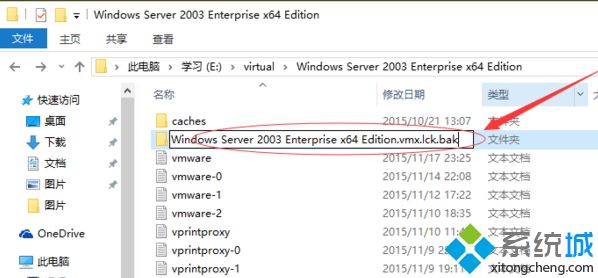
5、再次打开VMware,发现可以正常打开虚拟机了。
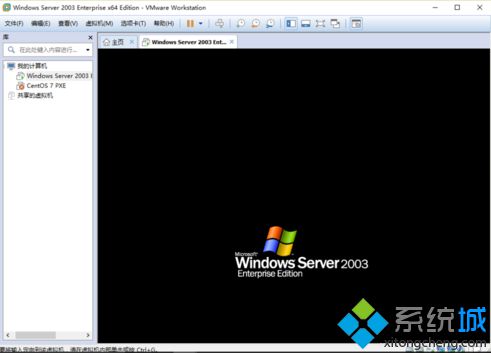
当在电脑中打开VMware时提示“该虚拟机似乎正在使用中”,便可以使用上述的方法来解决这个问题。
该文章是否有帮助到您?
常见问题
- monterey12.1正式版无法检测更新详情0次
- zui13更新计划详细介绍0次
- 优麒麟u盘安装详细教程0次
- 优麒麟和银河麒麟区别详细介绍0次
- monterey屏幕镜像使用教程0次
- monterey关闭sip教程0次
- 优麒麟操作系统详细评测0次
- monterey支持多设备互动吗详情0次
- 优麒麟中文设置教程0次
- monterey和bigsur区别详细介绍0次
系统下载排行
周
月
其他人正在下载
更多
安卓下载
更多
手机上观看
![]() 扫码手机上观看
扫码手机上观看
下一个:
U盘重装视频












